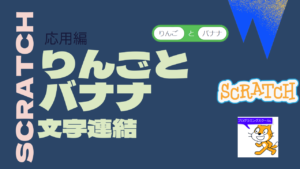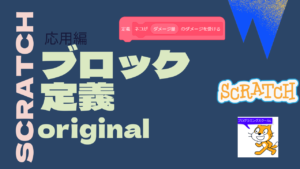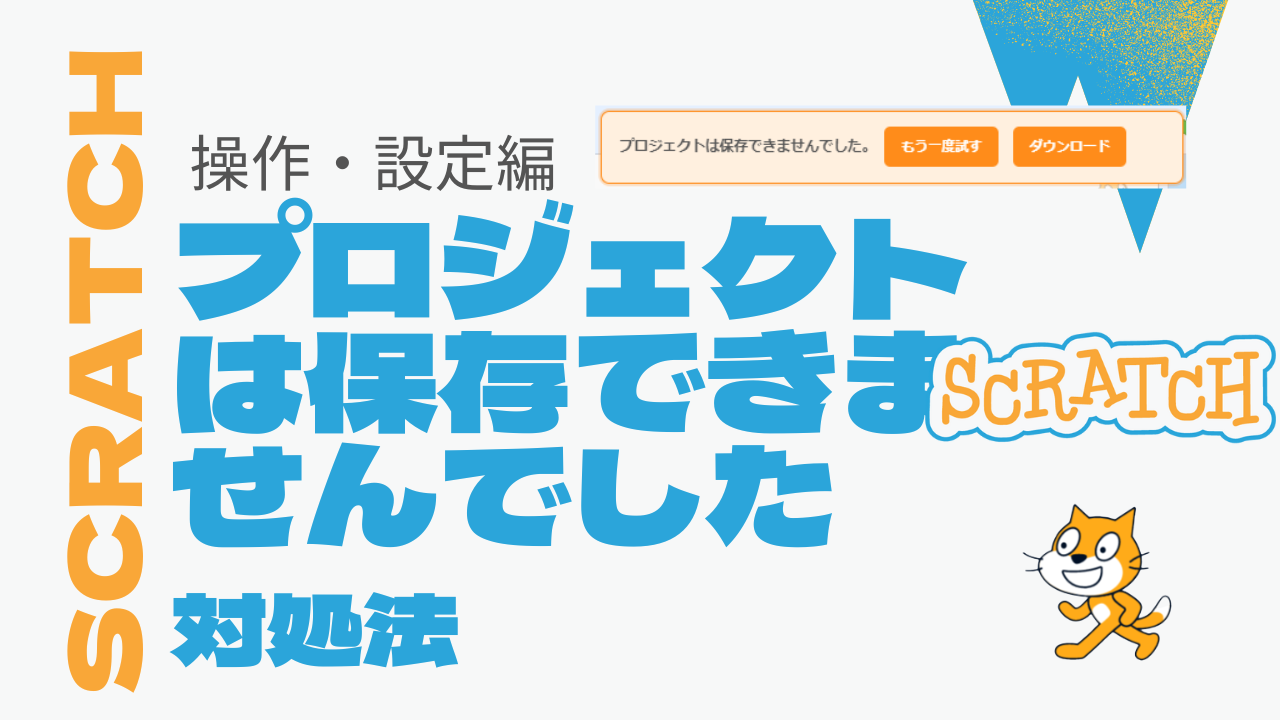スプライトや背景について、
Scratch(スクラッチ)にもともと用意されているのがありますが、
オリジナルのものを描いたり、好きな画像を使ったりすることができます
オリジナルを描く方法についてはこちら↓
あわせて読みたい


Scratch オリジナルスプライトをつくる
ペイントエディタをつかってオリジナルスプライトを描く方法について解説します。他のスプライトの一部をコピーする便利技なども紹介しますので、読んでいただければ好きなスプライトを自由自在に描くことができるようになります。
目次
好きな画像をスプライトにする方法
実はすごーく簡単です
下図を見ながらやってみてください
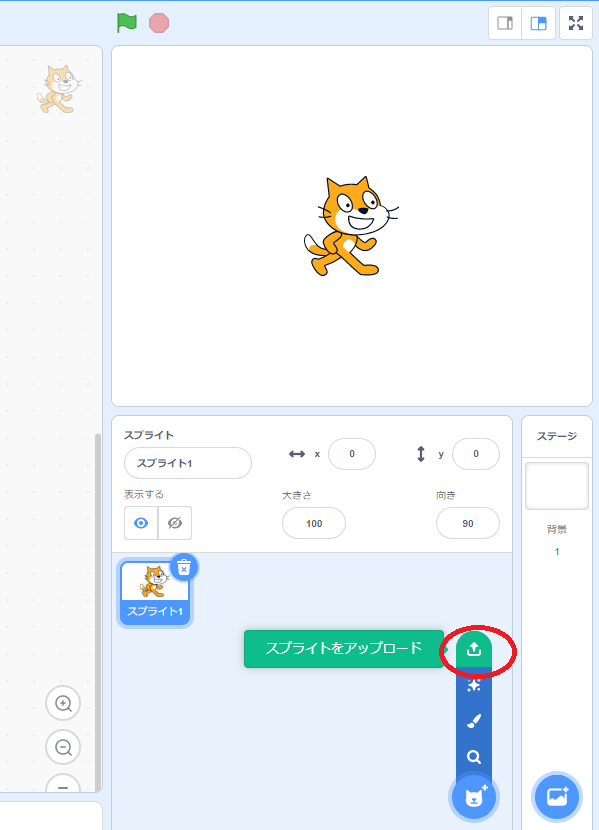
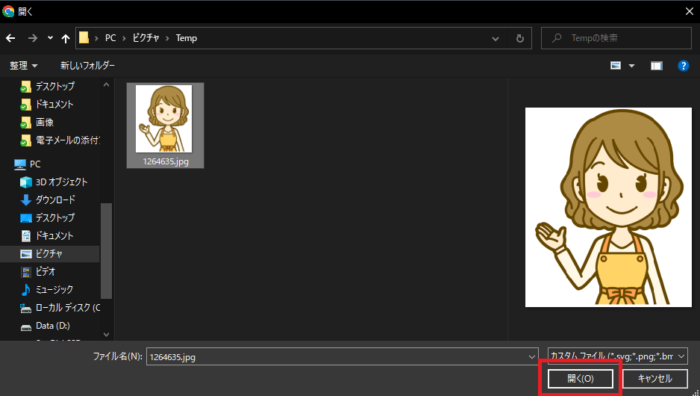
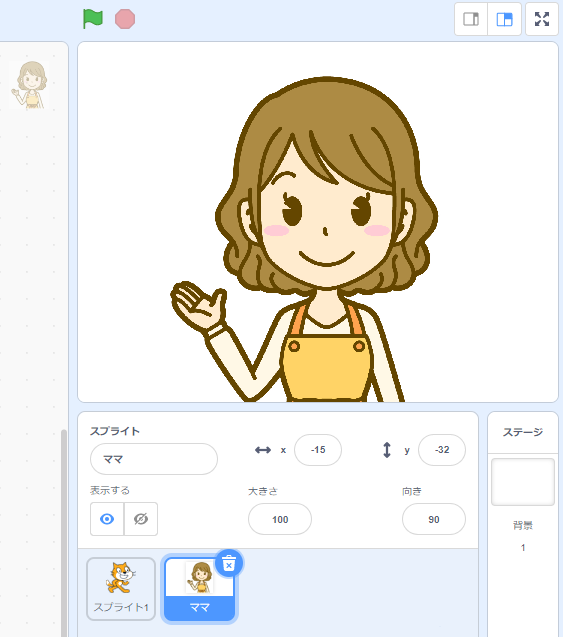
ポケモンや鬼滅の刃など好きなキャラクターの画像をつかって、
楽しくプログラミングしましょう
ただし、ご家庭以外で実施する際や、作品を共有する際には、著作権にご留意ください。
著作権についてよくわからない場合は、作品を共有しないようにしてください。
好きな画像を背景にする方法
背景も同じです
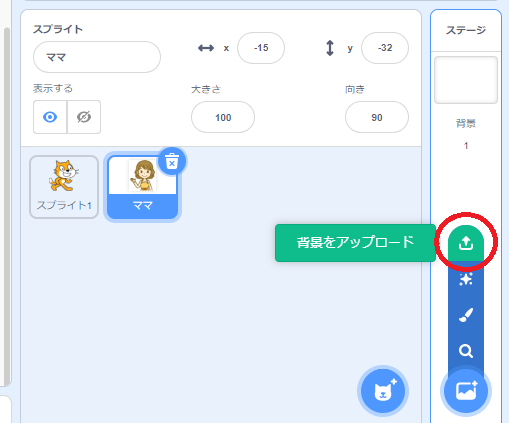
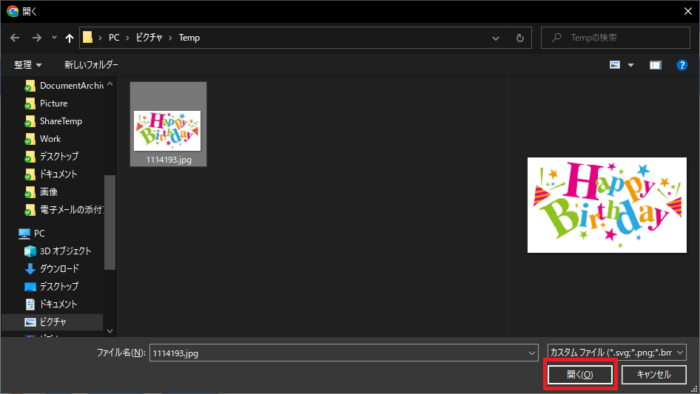
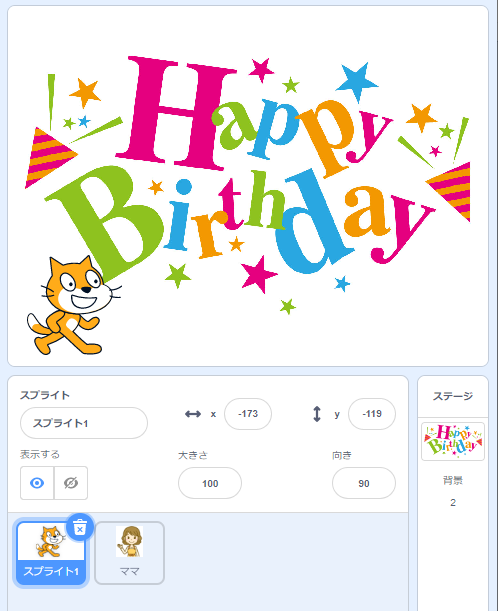
おまけ)画像の背景を取り除く方法
画像に背景がついていると、ちょっと残念な感じになってしまいます
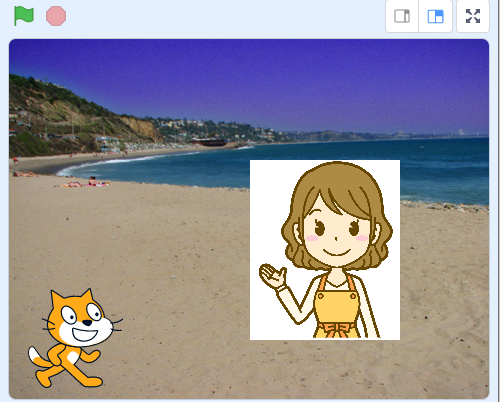
ちょっと残念ですね
Scratch(スクラッチ)のエディタ上で、
画像の背景(白い部分)を消しゴムツールで消す方法もありますが、
手間がかかりますし、難しいです。
世の中には画像の背景を消す方法がいくつもありますが、
個人的によく使っているツールをご紹介します。
こういったサイトであらかじめ背景を削除した上で、
アップロードするといい感じになりますよ
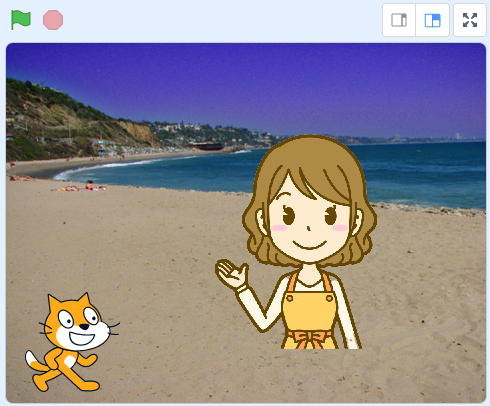
(終わり)